Linux下面安装MediaWiki环境的方法,可以参照我上一篇文章linux使用xampp安装MediaWiki环境
修改logo
现将文件上传到对应目录,即/opt/lampp/htdocs/wiki/resources/assets/。图片大小改动可以使用这个网站
在wiki代码根目录,找到LocalSettings.php,修改相应代码为:
## The URL path to the logo. Make sure you change this from the default,
## or else you'll overwrite your logo when you upgrade!
$wgLogo = "$wgResourceBasePath/resources/assets/wiki.gif";即将原先的wiki.png改为wiki.gif
所在机器默认跳转到wiki
安装xampp后,index默认跳转到 本机xampp主页,即http://IP地址/xampp/,需要修改
修改index.php,改为
<?php
if (!empty($_SERVER['HTTPS']) && ('on' == $_SERVER['HTTPS'])) {
$uri = 'https://';
} else {
$uri = 'http://';
}
$uri .= $_SERVER['HTTP_HOST'];
header('Location: '.$uri.'/wiki/');
exit;
?>关闭游客注册/修改/查看权限
在wiki代码根目录,找到LocalSettings.php,,在最后面附加如下代码:
$wgGroupPermissions['*']['createaccount'] = true;
$wgGroupPermissions['*']['read'] = true;
$wgGroupPermissions['*']['edit'] = false;即打开游客 注册 / 浏览 权限,关闭 修改 权限
文档归类
为了防止出现信息孤岛,所有百科页面都该有分类,方便层层跳转。
为了将当前页面自动归类,增加如下代码即可将当前页面自动归类,比如我们有个归类,专门用来教导用户更好的使用wiki,即Wiki使用教程
[[category:Wiki使用教程]]定制侧边栏
进入URL: /index.php/MediaWiki:Sidebar
我们将上面使用的那个分类加入侧边栏,增加一行** 分类:Wiki定制化|更好地使用wiki,其中|后的文案,即你要显示在侧边栏的文本。
* navigation
** mainpage|mainpage-description
** recentchanges-url|recentchanges
** helppage|help
** 分类:Wiki定制化|更好地使用wiki
* SEARCH
* TOOLBOX
* LANGUAGES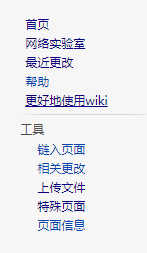
修改后的侧边栏
Markdown文本转MediaWiki格式
有些人不熟悉mediawiki的语法,更习惯使用markdown进行文档编写;或者有大量的markdown格式的文档需要转到wiki中来,怎么办呢?
我们可以这么做:
少量文字直接使用在线版
https://pandoc.org/try/?text=&from=markdown&to=mediawiki
大量文字使用下载版
官网下载相应系统版本,比如我们使用windows版本
下载后放到任意盘(我放在D盘),将所在目录加入环境变量,输入指令进行转化
D:\>pandoc.exe -f markdown -t mediawiki test.md > test.txt